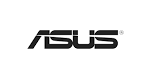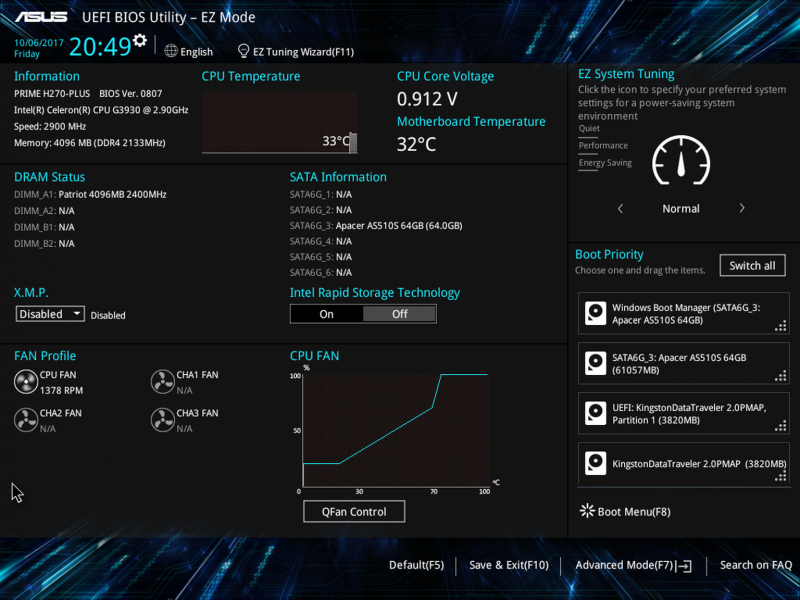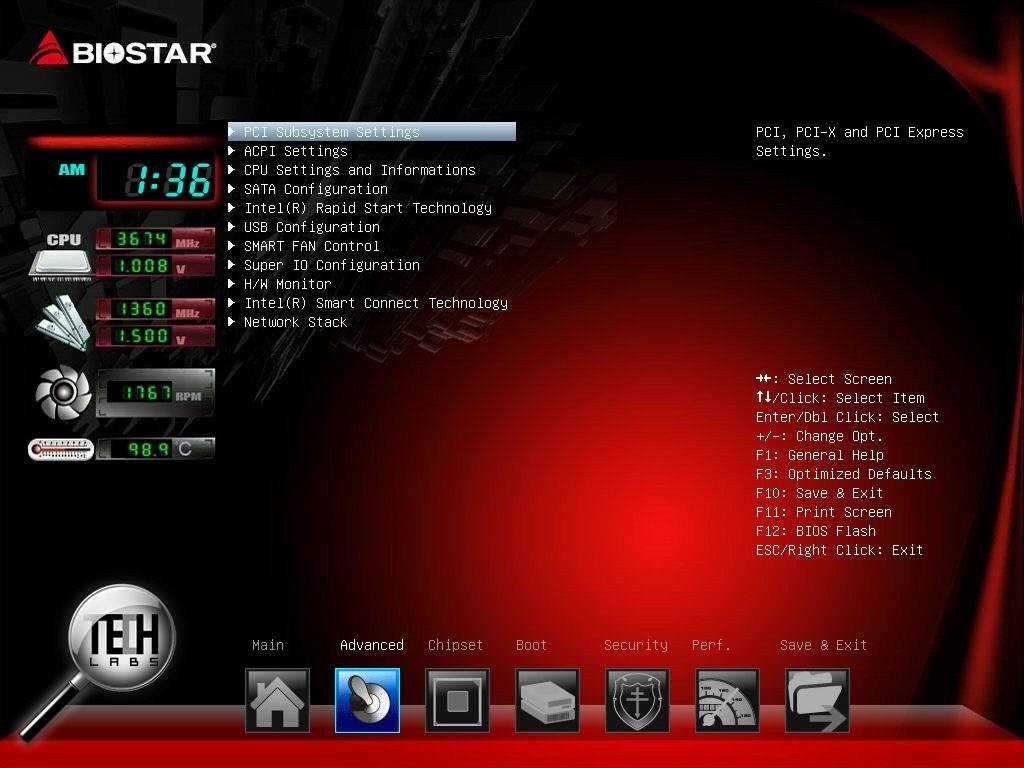- Материнские платы для майнинга на 6, 8, 12 видеокарт — рейтинг 2018
- Материнские платы для майнинга на 5 видеокарт
- ASRock на 5 видеокарт
- ASUS на 5 видеокарт
- GIGABYTE на 5 видеокарт
- MSI на 5 видеокарт
- Материнские платы для майнинга на 6 видеокарт
- Материнские платы от ASRock на 6 видеокарт
- Материнские платы от ASUS на 6 видеокарт
- Материнские платы от BIOSTAR на 6 видеокарт
- Материнские платы от GIGABYTE на 6 видеокарт
- Материнские платы от MSI на 6 видеокарт
- Материнские платы для майнинга на 7 видеокарт
- Плата от Elitegroup на 7 карт
- Платы от ASRock на 7 карт
- Платы от ASUS на 7 карт
- Плата от BIOSTAR на 7 карт
- Плата от GIGABYTE на 7 карт
- Платы от MSI на 7 карт
- Материнские платы для майнинга на 8 видеокарт
- Настройка BIOS для майнинга
- ASRock H81 PRO BTC R2.0
- ASRock H110 Pro BTC+ Bitcoin
- ASUS Prime H270-PLUS
- ASUS Prime Z270-A
- Biostar TB85
- Biostar TB250-BTC и Biostar TB250-BTC PRO
Материнские платы для майнинга на 6, 8, 12 видеокарт — рейтинг 2018
Необходимое количество разъемов на метеринской плате ещё не гарантирует поддержку соответствующего числа видеокарт. Возникает вопрос, как не прогадать при покупки оборудования для фермы? В помощь начинающим майнерам, мы собрали список самых лучших плат для майнинга криптовалют.
Представленные материнские платы были проверены и гарантировано подходят для сборки майнинг-ригов. У некоторых плат недостаточно pci-e разъемов для установки требуемого количества видеокарт, для решения этой проблемы можно использовать различные типы переходников, наиболее популярные: m2 to pci-e, 1 pci-e to 3 pci-e и др.
Не забудьте купить лучшие райзеры для майнинга, чтобы собранная ферма не простаивала в ожидании недостающих частей. Если остальные комплектующие уже в наличии, проще приобрести райзеры с местных досок объявлений, простой обойдется дороже.
Материнские платы для майнинга на 5 видеокарт
Бюджетный вариант. Материнские платы данной категории можно отнести к дешевым, они используются не только для майнинга, но и в обычных персональных компьютерах. Чаще всего покупаются новичками в майнинге для построения ригов на одном блоке питания.
ASRock на 5 видеокарт
ASRock — производитель материнских плат, HTPC и промышленных ПК. Компания располагается на Тайване, её руководителем является Тед Сюй Шичан. ASRock основана в 2002 году и ныне является собственностью Pegatron Corporation.
- ASRock 970 Extreme 4
- ASRock Fatal1ty X79 Champion
- ASRock FM2A88X Pro3+
ASUS на 5 видеокарт
AsusTek Computer Inc. или — расположенная в Китайской республике компания, производящая разнообразную компьютерную технику. Название торговой марки Asus происходит от слова Pegasus.
- ASUS P7H55
- ASUS A88X-PRO
- ASUS P8B WS
- ASUS H81M-K
- ASRock B250 PRO4
- ASUS M5A99FX PRO R2.0
- ASUS TROOPER B85
GIGABYTE на 5 видеокарт
Gigabyte Technology Co., Ltd. — тайваньская компания по производству системных плат, видеокарт и другой компьютерной техники. Основана в 1981 году.
- GA 770T-D3L
- GA 780T-D3L
- GA 890FXA-UD7
- GA 970A-UD3P
- GA 970A-DS3P
- GA EP43-UD3L
- GA F2A88X-D3HP
- GA MA790X-UD3P
- GA EP43-UD3L
- GA Z77-D3H rev.1.1
- GA H270-HD3
MSI на 5 видеокарт
Micro-Star International Co., Ltd — тайваньская компания, основанная в 1986 году, владеет собственными производственными мощностями, а также является одним из лидеров по срокам предложения новинок на IT-рынке.
- MSI 790FX-GD70
- MSI H67MA-E45
- MSI K9A2 PLATINUM
Материнские платы для майнинга на 6 видеокарт
Очень спорное решение, с одной стороны, можно подключить четное количество видеокарт, с другой, очень сложно найти стандартный блок питания с таким количеством разъемов. Можно использовать два блока, но это не совсем целесообразно, чаще всего используют серверный блок питания с распайкой под 6 видеокарт.
Материнские платы от ASRock на 6 видеокарт
- ASRock Fatal1ty B250 Gaming K4
- ASRock FM2A88X+ BTC
- ASRock A88M-G 3.1
- AsRock H61DEL
- ASRock Z97 Extreme 4
- ASRock Z170 Extreme
- ASRock z270 Extreme 4
- ASRock Z270 Killer SLI
Материнские платы от ASUS на 6 видеокарт
- ASUS M5A97 LE R2.0
- ASUS M5A97 R2.0
- ASUS P8B75-V
- ASUS P8H67
- ASUS SABERTOOTH 990FX
- ASUS STRIX Z270H Gaming
- ASUS TUF Z270 MARK 2
- ASUS X87-pro
- ASUS PRIME B250-PLUS
- ASUS PRIME H270-PLUS
- ASUS SABERTOOTH 990FX
- ASUS Sabertooth Z97 Mark 2
- ASUS STRIX Z270H Gaming
- ASUS TUF Z270 MARK 2
- ASUS X87-pro
- ASUS Z170-A
Материнские платы от BIOSTAR на 6 видеокарт
- BIOSTAR H81A BTC
- BIOSTAR TB85 Ver. 6.x
- BIOSTAR TB250-BTC
- BIOSTAR TB350-BTC
Материнские платы от GIGABYTE на 6 видеокарт
- GA 970A-D3
- GA 970A-DS3P
- GA 990FXA-D3
- GA 990FXA-UD3
- GA G1 Assasin
- GA H61M-S2V-B3
- GA H110-D3A
- GA MA770T-UD3
- GA X58A-UD3R
- GA Z170-GAMING K3
- GA Z270P-D3
Материнские платы от MSI на 6 видеокарт
- MSI 970A G43
- MSI H67MA-E45
- MSI Z-170A PRO
- MSI B250 PC MATE
- MSI H67MA-E45
- MSI Z270 SLI Plus
- MSI Z270 Gaming Plus
- MSI Z270 Gaming PRO
Материнские платы для майнинга на 7 видеокарт
Средний сегмент по стоимости и количеству разъемов. Оптимальный вариант для построения ферм с использованием синхронизатора и двух блоков питания. Отдельно стоит отметить плату от ASRock под названием H81 Pro BTC, которая появилась в самый разгар майнинга на видеокартах и уже завоевала популярность среди майнеров во всем мире.
Плата от Elitegroup на 7 карт
Платы от ASRock на 7 карт
- ASRock H81 PRO BTC
- ASRock Fatal1ty Z270 Gaming K4
Платы от ASUS на 7 карт
- ASUS Z170 PRO
- ASUS Z170 PRO GAMING
- ASUS Z87-PRO V EDITION
- ASUS M5A97 LE R2.0
- ASUS P8Z77-V
- ASUS STRIX Z270H Gaming
Плата от BIOSTAR на 7 карт
Плата от GIGABYTE на 7 карт
Платы от MSI на 7 карт
- MSI Z170A Gaming Pro Carbon
- MSI Z170A Krait Gaming 3X
- MSI Z170A Krait Gaming R6 Siege
- MSI Z87 Mpower
- MSI Z87-G45 GAMING
- MSI Z97 GAMING
- MSI Z97-G45 GAMIN
Материнские платы для майнинга на 8 видеокарт
Ниже представлены видеокарты на 8 видеокарт от производителей: Colorful, ASRock, ASUS и MSI. Из этого ценового сегмента стоит обратить внимание на MSI Z270-A PRO и MSI Z-170A PRO, которые просты в настройке и неприхотливы в работе.
Источник
Настройка BIOS для майнинга
В данной теме описаны настройки BIOS для плат, представленных в разделе выбора материнских плат для майнинга . Остальные материнские платы можно настраивать по аналогии.
ASRock H81 PRO BTC R2.0
-
- На вкладке Advanced открыть папку Chipset Configuration
- значение Primary Graphics Adapter установить OnBoard (стоит по умолчанию PCI Express)
- параметр PCIE2 Link speed установить Gen2 (стоит по умолчанию Auto)
- значение OnBoard HD Audio установить Disabled (стоит по умолчанию Auto)
- параметр Restore on AC/Power Loss установить Power On (стоит по умолчанию Power Off)
- На вкладке Advanced открыть папку Storage Configuration
- значение Hard Disk S.M.A.R.T. установить Disabled (стоит по умолчанию Disabled)
- На вкладке Advanced открыть папку USB Configuration
- значение Intel USB3.0 Mode установить Disabled (стоит по умолчанию Enabled)
- На вкладке H/W Monitor открыть папку USB Configuration
- значение CPU Fan 1 & Settings установить Standart Mode (стоит по умолчанию Standart Mode)
- На вкладке Exit
- нажать Save Changes and Exit. Затем Ok для сохранения.
- На вкладке Advanced открыть папку Chipset Configuration
ASRock H110 Pro BTC+ Bitcoin
- На вкладке Advanced открыть папку Chipset Configuration
- значение Primary Graphics Adapter установить OnBoard (стоит по умолчанию PCIE2)
- 7 параметров PCIE1 Link speed, PCIE2 Link speed, PCIE3 Link speed, PCIE4 Link speed, PCIE5 Link speed, PCIE6 Link speed, PCIE7 Link speed установить Gen2 (стоит по умолчанию Auto). Стоит отметить, что параметров 7, а слотов 13. Поэтому один параметр PCIE задается на 1-2 слота.
- значение OnBoard HD Audio установить Disabled (стоит по умолчанию Auto)
- параметр Restore on AC/Power Loss установить Power On (стоит по умолчанию Power Off)
- На вкладке Advanced открыть папку Storage Configuration
- значение Hard Disk S.M.A.R.T. установить Disabled (стоит по умолчанию Disabled)
- На вкладке Advanced открыть папку USB Configuration
- значение Intel USB3.0 Mode установить Disabled (стоит по умолчанию Enabled)
- На вкладке H/W Monitor открыть папку USB Configuration
- значение CPU Fan 1 & Settings установить Standart Mode (стоит по умолчанию Standart Mode)
- На вкладке Exit
- нажать Save Changes and Exit. Затем Ok для сохранения.
ASUS Prime H270-PLUS
- Нажать F7.
- На вкладке Advanced открыть папку System Agent (SA) Configuration
- значение VT-d установить Enabled (стоит по умолчанию Disabled)
- параметр Above 4G Decoding установить Enable (стоит по умолчанию Disable).
- На вкладке Advanced в открытой папке System Agent (SA) Configuration открыть папку DMI/OPI Configuration
- значение DMI Max Link Speed установить Gen3 (стоит по умолчанию Auto)
- На вкладке Advanced в папке System Agent (SA) Configuration открыть папку PEG Port Configuration
- значение PCIEX16_1 установить Gen3 (стоит по умолчанию Auto)
- На вкладке Advanced открыть папку PCH Configuration. В ней открываем папку PCI Express Configuration
- значение PCIe Speed установить Gen3 (стоит по умолчанию Auto)
- На вкладке Advanced открыть папку APM Configuration.
- значение Restore AC Power Loss установить Power On (стоит по умолчанию Power Off)
- На вкладке Advanced открыть папку OnBoard Devices Configuration.
- параметр HD Audio Controller установить Disable (стоит по умолчанию Enable)
- значения M.2_1 Configuration и M.2_2 Configuration установить PCIE (стоит по умолчанию Auto)
- Нажать F10. Затем Ok для сохранения.
ASUS Prime Z270-A
Практически такие же настройки как у ASUS Prime H270-PLUS, но есть отличия. Внешний вид такой же.
- Нажать F7.
- На вкладке Advanced открыть папку System Agent (SA) Configuration
- значение VT-d установить Enabled (стоит по умолчанию Disabled)
- На вкладке Advanced в открытой папке System Agent (SA) Configuration открыть папку DMI/OPI Configuration
- значение DMI Max Link Speed установить Gen3 (стоит по умолчанию Auto)
- На вкладке Advanced в папке System Agent (SA) Configuration открыть папку PEG Port Configuration
- значение PCIEX16_1 и PCIEX16_1 установить Gen3 (стоит по умолчанию Auto)
- На вкладке Advanced открыть папку PCH Configuration. В ней открываем папку PCI Express Configuration
- значение PCIe Speed установить Gen3 (стоит по умолчанию Auto)
- На вкладке Advanced открыть папку APM Configuration.
- значение Restore AC Power Loss установить Power On (стоит по умолчанию Power Off)
- На вкладке Advanced открыть папку OnBoard Devices Configuration.
- параметр HD Audio Controller установить Disable (стоит по умолчанию Enable)
- значения M.2_1 Configuration и M.2_2 Configuration установить PCIE (стоит по умолчанию Auto)
- На вкладке Boot
- параметр Above 4G Decoding установить Enable (стоит по умолчанию Disable).
- параметр Setup mode установить Advanced Mode (стоит по умолчанию EZ Mode).
- Нажать F10. Затем Ok для сохранения.
Biostar TB85
- На вкладке Advanced открыть папку ACPI Settings
- параметр Restore on AC Power Loss установить Power on (стоит по умолчанию Power off) — в одной из версий BIOS
- значение Enable Hebernation установить Disable (стоит по умолчанию Enable)
- На вкладке Advanced открыть папку CPU Settings and Informations
- значение Inter Virtualization установить Disabled (стоит по умолчанию Disabled)
- На вкладке Advanced открыть папку Super IO Configuration
- параметр Restore on AC Power Loss установить Power on (стоит по умолчанию Power off) — в одной из версий BIOS
- На вкладке Chipset открыть папку System Agent (SA) Configuration
- значение Azalia (в другой версии BIOS Azalia audio codec) установить Disable (стоит по умолчанию Enable)
- параметр Primary display установить Internal (стоит по умолчанию Auto)
- На вкладке Save&Exit нажать Save Changes and Reset. Затем YES для сохранения.
Biostar TB250-BTC и Biostar TB250-BTC PRO
- На вкладке Advanced открыть папку ACPI Settings
- параметр Restore on AC Power Loss установить Power on (стоит по умолчанию Power off) — в одной из версий BIOS
- На вкладке Chipset параметр Mining mode установить Above 6x VGA (стоит по умолчанию Above 6x VGA)
- На вкладке Chipset открыть папку PCH-IO Configuration
- значение HD Audio установить Disable (стоит по умолчанию Disable)
- открыть папку PCI Express Configuration 7 параметров PCIe1 speed, PCIe2 speed, PCIe3 speed, PCIe4 speed, PCIe5 speed, PCIe6 speed, PCIe7 speed установить Gen1 (стоит по умолчанию Gen1).
- На вкладке Chipset открыть папку System Agent (SA) Configuration
- параметр Primary display установить Internal (стоит по умолчанию Auto)
- значение VT-d установить Enable (стоит по умолчанию Enable)
- параметр PEX16_1 Max Link Speed установить Gen1 (стоит по умолчанию Gen1)
- На вкладке Save&Exit нажать Save Changes and Reset. Затем YES для сохранения.
Источник